当前有部份朋友还不清楚将Excel中VLOOKUP函数使用时出现错误值的操作,所以下面小编就带来了Excel中VLOOKUP函数使用时出现错误值的处理操作,一起来看看吧!
Excel中VLOOKUP函数使用时出现错误值的处理操作
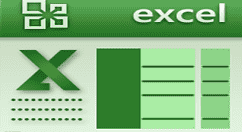
一、一般出现“#N/A”的错误,说明在数据表首列查不找到第一参数的值。

这种错误值的处理一般有两种方案:
1)核实查找值是否拼写错误;
2)改成用通配符查询:
=VLOOKUP(A8&\"*\",A1:D5,2,0)
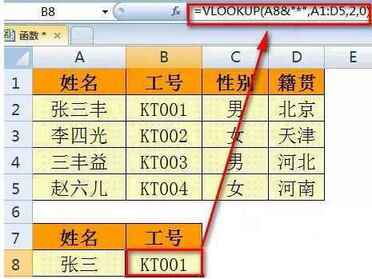
二、若VLOOKUP函数的第三参数超过了数据表的最大列数或者小于1,将会出现#REF!错误。
这种情况下,修改正确的返回值列数即可。

三、如果查找的值不在数据表的第一列,也会出现错误值。
如下图,【工号】信息在数据表的第二列,要返回的是第一列的值,因此公式返回错误。
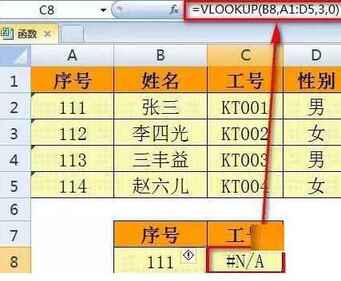
这种情况下,建议将【工号】列挪到数据表第一列,或使用INDEX+MATCH函数、LOOKUP函数等解决。
比如上图例子中,工号在数据表的第二列,需要查询位于左侧的姓名,就可以使用
=LOOKUP(1,0/(B2:B8=A8),A2:A8)
四、如果查找的值为数字,并且返回错误值时,多数情况是查找值和原始数据表值的格式不一样。
如下图,B8单元格输入的是数字“111”,而A列存储的是文本型数字,两者不同,因此返回错误。

上面所述这种错误,也有两种处理方法:
1)利用【分列】功能将A列的文本型数字转化为数字;
2)把VLOOKUP的第一参数加上&\"\"转换为文本。
本文来自投稿,不代表闪电博客-科普知识-常识技巧网立场,如若转载,请注明出处http://www.tuosiweiyingxiao.cn/post/253744.html
免责声明:本文仅代表文章作者的个人观点,与本站无关。其原创性、真实性以及文中陈述文字和内容未经本站证实,对本文以及其中全部或者部分内容文字的真实性、完整性和原创性本站不作任何保证或承诺,请读者仅作参考,并自行核实相关内容。如有侵权联系删除邮箱1922629339@qq.com,我们将按你的要求删除










